很多网站都是选用军哥的lnmp来布置web环境的,我们在安装lnmp之前,最好使用screen命令,把安装过程摘出来,避免网络情况发生变化,断连之后又要重新安装的情况出现。我们以centos安装lnmp举例,安装和编译的过程需要较长时间,我们运行screen命令以后,不管网络出现怎样变化,亦或者是不小心关闭了ssh连接软件,都没关系,我们都可以使用screen命令恢复,相当于把安装过程放到了后台,前台不管怎么变化,后台始终是正常运行的。我们一起来看下吧~
1、如何安装 screen 命令
大部分 linux 系统都默认安装了 screen 命令,先查看下否则有这个工具。如果运行 screen 后如上图一样提示 command not found,那么说明这个工具还没有安装。CentOS 系统执行以下命令安装:
yum install screen
Debian/Ubuntu 系统执行以下命令安装:
apt-get install screen
2、如何使用 screen 命令
首先创建 screen 会话,执行以下命令:
screen -S lnmp
这个lnmp可以替换成任意文字,只要你能记住的就成
当运行该命令以后,screen 就会创建一个名为 lnmp 的会话。然后就可以运行下载安装 lnmp 的命令了。
如果有事离开关闭电脑,可以用快捷键 Ctrl+a d(即按住 Ctrl,依次再按 a,d),而会话中的程序不会关闭,仍在运行。在实际使用中可以用鼠标点击右上角的 X 来关闭 SSH 软件的,也是没问题的。
恢复 screen 会话。回来时可以再执行:
screen -r lnmp
这样,你之前运行的会话马上就又出现在你眼前了。
下面结合 lnmp 的安装过程看一下screen 的实际操作过程吧
screen 安装、运行方法上面都已经说了。
CentOS 执行命令:wget -c https://soft.vpser.net/lnmp/lnmp1.3-full.tar.gz && tar zxf lnmp1.3-full.tar.gz && cd lnmp1.3-full && ./install.sh lnmp(包含了下载解压缩进入目录安装这四条命令),Debian 执行:./debian.sh 进行安装, Ubuntu 执行:./ubuntu.sh 进行安装。
如果你的网络状况发生变化,可以重新连接,然后再执行 screen -r lnmp 就会看到你的 lnmp 安装进程。所以说在安装 lnmp 的时候如果你不想在电脑前面盯着,可以运行 screen 命令,然后该做什么直接去做就成。
 云测速
云测速








